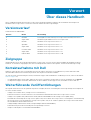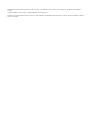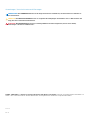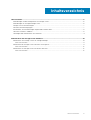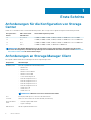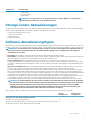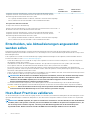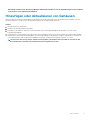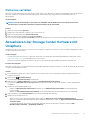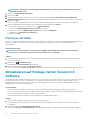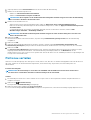Storage Center Version 7
Softwareaktualisierungshandbuch

Über dieses Handbuch
Dieses Handbuch beschreibt den Inhalt der Storage Center-Aktualisierungspakete und bietet die erforderlichen Anweisungen zum
Aktualisieren der Storage Center-Software und -Firmware mithilfe des Dell Storage Manager.
Versionsverlauf
Dokumentnummer: 680-025-018
Revision Datum Beschreibung
A Mai 2016 Erstausgabe zur Unterstützung von Storage Center-Betriebssystemversion 7
B August 2016 Aktualisierung der Mindestversion von Storage Center
C Mai 2017 Aktualisiert für Storage Center Version 7.2
D April 2018 Aktualisiert für Storage Center Version 7.3
E August 2018 Aktualisiert für Storage Center Version 7.3.2
F November 2018 Aktualisiert für Storage Center Version 7.3.5
G August 2019 Aktualisiert für Storage Center Version 7.4.2
H Februar 2020 Aktualisiert für Storage Center Version 7.4.10
Zielgruppe
Speicheradministratoren, die für die Aktualisierung der Storage Center-Software verantwortlich sind, bilden die Zielgruppe für dieses
Dokument. Es wird davon ausgegangen, dass der Leser über praktische Kenntnisse der Speicher- und Netzwerktechnologie verfügt.
Kontaktaufnahme mit Dell
Dell bietet online oder per Telefon verschiedene Optionen für Support und Service. Die Verfügbarkeit ist je nach Land und Produkt
unterschiedlich und bestimmte Dienstleistungen sind in Ihrer Region eventuell nicht erhältlich.
Um sich mit Dell im Zusammenhang mit Verkauf, technischem Support und Kundendienst in Verbindung zu setzen, rufen Sie die Website
Dell.com/support auf.
• Um individuellen Support anzufordern, geben Sie Ihre Service-Tag-Nummer auf der Support-Seite ein, und klicken Sie auf Senden.
• Um allgemeinen Support zu erhalten, durchsuchen Sie die Produktliste auf der Support-Seite, und wählen Sie Ihr Produkt aus.
Weiterführende Veröffentlichungen
Die folgende Dokumentation ist für Speicherkomponenten verfügbar, die unter Verwendung des Dell Storage Manager und Unisphere für
SC Series verwaltet werden.
• Storage Center Release Notes (Storage Center-Versionshinweise)
Enthält Informationen zu neuen Funktionen sowie zu bekannten und behobenen Fehlern der Storage Center-Software.
• Storage Center Update Utility Administrator’s Guide (Administratorhandbuch für die Storage Center Update Utility)
Beschreibt die Verwendung des Storage Center Update Utility zur Installation der Storage Center-Softwareupdates. Die Aktualisierung
der Storage Center-Software mithilfe des Storage Center Update Utility ist für Standorte gedacht, die Storage Center nicht mithilfe
der Standardmethoden aktualisieren können.
• Storage Manager Administrator’s Guide (Storage Manager Administratorhandbuch)
Enthält Anweisungen für die Verwendung der Storage Manager Software.
• Unisphere und Unisphere Central Administratorhandbuch
Vorwort

Enthält Anweisungen und Informationen zum Verwalten von Speichersystemen unter Verwendung von Unisphere und Unisphere
Central.
• Storage Manager Release Notes (Storage Manager-Versionshinweise)
Enthält Informationen über die Versionen des Storage Manager, einschließlich neuer Funktionen, Verbesserungen, behobene Probleme
und offene Fragen.

Anmerkungen, Vorsichtshinweise und Warnungen
ANMERKUNG: Eine ANMERKUNG macht auf wichtige Informationen aufmerksam, mit denen Sie Ihr Produkt besser
einsetzen können.
VORSICHT: Ein VORSICHTSHINWEIS warnt vor möglichen Beschädigungen der Hardware oder vor Datenverlust und
zeigt, wie diese vermieden werden können.
WARNUNG: Mit WARNUNG wird auf eine potenziell gefährliche Situation hingewiesen, die zu Sachschäden,
Verletzungen oder zum Tod führen kann.
© 2016 - 2020 Dell Inc. oder ihre Tochtergesellschaften. Alle Rechte vorbehalten. Dell, EMC und andere Marken sind Marken von
Dell Inc. oder Tochterunternehmen. Andere Markennamen sind möglicherweise Marken der entsprechenden Inhaber.
2020-02
Rev. H

1 Erste Schritte.............................................................................................................................. 6
Anforderungen für die Konfiguration von Storage Center...............................................................................................6
Anforderungen an Storage Manager Client....................................................................................................................... 6
Storage Center-Aktualisierungen.........................................................................................................................................7
Software-Aktualisierungstypen............................................................................................................................................7
Entscheiden, wie Aktualisierungen angewendet werden sollen.......................................................................................8
Host-Best Practices validieren.............................................................................................................................................8
Hinzufügen oder Aktualisieren von Gehäusen................................................................................................................... 9
2 Aktualisieren der Storage Center-Software...................................................................................10
Aktualisieren von Storage Center mit Storage Manager................................................................................................ 10
Ports neu verteilen..........................................................................................................................................................11
Aktualisieren der Storage Center Software mit Unisphere............................................................................................. 11
Ports neu verteilen......................................................................................................................................................... 12
Aktualisieren auf Storage Center Version 6.6 Software................................................................................................. 12
Ports neu verteilen......................................................................................................................................................... 13
Inhaltsverzeichnis
Inhaltsverzeichnis 5

Erste Schritte
Anforderungen für die Konfiguration von Storage
Center
Stellen Sie vor Installation einer Software-Aktualisierung sicher, dass Storage Center folgende Konfigurationsanforderungen erfüllt.
Storage Center-
Version
Min. Version zum
Aktualisieren
Unterstützte Speichersysteme
7.4 6.7.1, 6.6.4* SC9000, SC8000, SC7020, SC5020, SC4020, SCv3000 Serie sowie SCv2000
7.3 6.7.1 SC9000, SC8000, SC7020, SC5020, SC4020, SCv3000 Serie sowie SCv2000 Serie
7.2 6.7.1 SC9000, SC8000, SC7020, SC5020, SC4020, SCv3000 Serie sowie SCv2000 Serie
7.1 6.6.4 SC9000, SC8000, SC7020, SC4020 und SCv2000 Serie
ANMERKUNG: Eine direkte Aktualisierung von Storage Center Version 6.6 auf höhere unterstützte Storage Center
Versionen wird eingeleitet, wenn Dell Storage Manager Version 2018 R1.10 oder höher installiert ist. Siehe Aktualisieren
der Software-Version 6.6 für weitere Anweisungen.
Anforderungen an Storage Manager Client
Die folgende Tabelle enthält die Anforderungen für den Storage Manager Client:
Komponente
Anforderungen
Betriebssystem
Eines der folgenden 64- Bit-Betriebssysteme:
• Windows 8.1
• Windows 10
• Windows Server 2012 R2
• Windows Server 2016
• Windows Server 2019
• SUSE Linux Enterprise 12
• Red Hat Enterprise Linux 7.1
• Red Hat Enterprise Linux 7.2
• Red Hat Enterprise Linux 7.3
• Red Hat Enterprise Linux 7.4
• Red Hat Enterprise Linux 7.6
• Oracle Linux 7.0
• Oracle Linux 7.3
• Oracle Linux 7.6
ANMERKUNG: Windows Server Core wird nicht unterstützt.
CPU 64-Bit(x64)-Mikroprozessor mit zwei oder mehr Kernen
Software Microsoft .NET Framework 4.5 oder aktueller (nur Windows)
Linux VM Access
Client
• VMware vSphere Web Client
• Hyper-V Manager
Web-Browser Alle der folgenden Web-Browser:
1
6 Erste Schritte

Komponente Anforderungen
• Google Chrome
• Internet Explorer 11
• Mozilla Firefox
ANMERKUNG: Google Chrome ist der empfohlene Browser. Andere Webbrowser funktionieren
möglicherweise, werden aber nicht offiziell unterstützt.
Storage Center-Aktualisierungen
Storage Center-Aktualisierungen sind in einem globalen Aktualisierungspaket zum Herunterladen gebündelt. In einem Aktualisierungspaket
sind die neuesten Aktualisierungen für folgende Speichersystemkomponenten enthalten:
• Storage Center Betriebssystemsoftware
• Storage Center-Firmware
• Gehäuse-Firmware
• Festplatten-Firmware
Software-Aktualisierungstypen
Innerhalb eines Software-Aktualisierungspakets wird eine einzelne Aktualisierungskomponente nach der Methode klassifiziert, auf die sie
installiert werden kann. Die verwendete Methode zum Installieren von Aktualisierungen wirkt sich unterschiedlich auf Ihre Infrastruktur aus.
ANMERKUNG:
Vor dem Anwenden von Aktualisierungen sollten Sie sich über die Auswirkungen der Aktualisierung auf
die Storage Center-Infrastruktur im Klaren sein und den Aktualisierungsprozess sorgfältig planen, um ungeplante
Ausfallzeiten zu vermeiden.
• Erforderlich: Erforderliche Komponenten müssen im Rahmen der Aktualisierung installiert werden.
• Aufschiebbar: Aufschiebbare Komponenten können zu einem späteren Zeitpunkt installiert werden; dies kann sich jedoch negativ auf
die Zuverlässigkeit der Komponenten auswirken, deren Firmware nicht aktualisiert wird.
• Service-beeinflussend: Service-beeinflussende Komponenten können nur installiert werden, wenn das Storage Center
vorübergehend deaktiviert wird. Während des Ausfalls müssen alle Systeme und Services, die Speicherlaufwerke des Storage Center
verwenden, ordnungsgemäß heruntergefahren werden, um einen möglichen Datenverlust und ungeplante Systemunterbrechungen zu
vermeiden.
• Nicht Service-beeinflussend: Nicht Service-beeinflussende Komponenten können installiert werden, wenn das Storage Center in
Betrieb ist oder während einer geplanten Deaktivierung. Obwohl diese Komponenten so konzipiert sind, dass sie keine
Systemunterbrechungen verursachen, kann sich die Art der Konfigurierung des Storage Center auf die Leistung auswirken. Bei einer
nicht Service-beeinflussenden Aktualisierung erfolgt die Aktualisierung der Firmware als rollierende Controller-Aktualisierung. Dieser
Vorgang führt zu einem Controller-Failover-Ereignis, das die Abmeldung der Host-Initiatoren und dann deren Wiederanmeldung bei den
mit SAN verbundenen Speicherlaufwerken verursacht. Wenn Sie die bewährten Verfahren von Dell EMC Storage für Host-
Einstellungen (z. B. Multipath-I/O, HBA-Einstellungen, Zeitüberschreitungen) und Fabric-Design (Verkabelung, Anzahl an Front-End-
Ports) implementiert haben, hat der Ab-/Anmeldevorgang minimale Auswirkungen auf die Host-Speicherlaufwerke. Der
Aktualisierungsvorgang sollte den Zugriff auf Daten und die Datenintegrität nicht beeinträchtigen und nicht zu Datenverlust führen.
ANMERKUNG:
Bei Durchführung einer nicht Service-beeinflussenden Aktualisierung reduzieren Sie die Auswirkung
des Controller-Neustarts auf das Host-Betriebssystem und Anwendungen, indem Sie überprüfen, dass die korrekte
Konfiguration und die bewährten Verfahren auf jeden neu konfigurierten Host angewendet werden. Dell EMC
empfiehlt, dass alle Hosts, die auf Storage Center-Speicherlaufwerke zugreifen oder auf deren Betriebssystem
große Aktualisierungen angewendet werden, mindestens einen Failover-Test haben.
In der folgenden Tabelle ist aufgeführt, welche Komponenten sich während der Installation auf den Service auswirken.
Service-
beeinflussend
Nicht Service-
beeinflussend
Storage Center mit einem einzelnen Controller
Storage Center Firmware-Aktualisierung Ja
Gehäuse-Firmware-Aktualisierung. Je nach Komponenten für eine bestimmte Version kann
die Gehäuse-Firmware Service-beeinflussend sein oder nicht.
Ja Ja
Erste Schritte 7

Service-
beeinflussend
Nicht Service-
beeinflussend
Festplatten-Firmware-Aktualisierung. Je nach Laufwerk kann die Aktualisierung der
Festplatten-Firmware Service-beeinflussend sein oder nicht. Ein Laufwerk, das eine
Aktualisierung während des Betriebs unterstützt, kann:
• I/O-Vorgänge und andere Befehle verarbeiten, während es Firmware-Blöcke empfängt
• starten, und die neue Firmware innerhalb von drei Sekunden bereitstellen
Ja Ja
Storage Center mit zwei Controller
Storage Center Firmware-Aktualisierung Ja
Gehäuse-Firmware-Aktualisierung. Je nach Komponenten für eine bestimmte Version kann
die Gehäuse-Firmware Service-beeinflussend sein oder nicht.
Ja Ja
Festplatten-Firmware-Aktualisierung. Je nach Laufwerk kann die Aktualisierung der
Festplatten-Firmware Service-beeinflussend sein oder nicht. Ein Laufwerk, das eine
Aktualisierung während des Betriebs unterstützt, kann:
• I/O-Vorgänge und andere Befehle verarbeiten, während es Firmware-Blöcke empfängt
• starten, und die neue Firmware innerhalb von drei Sekunden bereitstellen
Ja Ja
Entscheiden, wie Aktualisierungen angewendet
werden sollen
Innerhalb eines Aktualisierungspakets wird eine einzelne Aktualisierungskomponente nach der Methode klassifiziert, auf die die
Aktualisierungskomponente installiert werden kann. Es ist sehr wichtig zu wissen, welche Aktualisierungen den Betrieb des Storage Center
beeinträchtigen können.
In der folgenden Liste sind die Software-Aktualisierungsvorgänge und die Auswirkungen auf das Speichersystem beschrieben. Weitere
Informationen finden Sie unter Software-Aktualisierungstypen.
• Durch den Installationsprozess werden die Storage Center-SpeicherController automatisch zurückgesetzt, sofern die Komponenten,
die aktualisiert werden, dies verlangen.
• Schreibcache ist während des Softwareupdates deaktiviert. Dies gilt auch für Festplatten-Firmware-Updates (falls zutreffend).
• Für Festplatten-Firmware, die während des Betriebs aktualisiert wird, ist kein Systemneustart erforderlich.
• Bei Storage Center mit zwei Controller werden die SpeicherController durch die Installation nacheinander oder gleichzeitig neu
gestartet, je nachdem, welche Komponenten aktualisiert werden. Wenn die SpeicherController gleichzeitig neu gestartet werden, muss
der Betrieb vorübergehend unterbrochen werden.
• Planen Sie die Anwendung von Aktualisierungen für aufschiebbare, nicht erforderliche oder nicht Service-beeinflussende Komponenten
in einem Zeitraum, in dem das Storage Center nur wenig ausgelastet ist.
ANMERKUNG:
Wenn Sie keine verschiebbaren Komponenten installieren, wenn Sie die erforderlichen Komponenten
installieren, kann dies sich negativ auf die Zuverlässigkeit der Komponenten auswirken, deren Firmware nicht
aktualisiert wird. Dell EMC empfiehlt, dass Sie eine Serviceunterbrechung planen und verschiebbare
Komponentenaktualisierungen sobald wie möglich anwenden.
• Um Service-beeinflussende Komponenten zu installieren, planen Sie eine Serviceunterbrechung, in der Sie die Aktualisierungen
anwenden. Während der geplanten Serviceunterbrechung können Sie auch nicht Service-beeinflussende Komponenten installieren.
VORSICHT:
Führen Sie den Neustart der Storage Center-SpeicherController während des Aktualisierungsvorgangs
nicht manuell durch. Die Aktualisierung ist ein von der Software gesteuerter Vorgang.
Host-Best Practices validieren
Um die Auswirkung des Controller-Neustartvorgangs auf das Host-Betriebssystem und die Anwendungen bei der Anwendung der Service-
optionalen Aktualisierungen zu reduzieren, überprüfen Sie, dass die korrekte Konfiguration und Best Practices auf dem Host angewendet
werden.
ANMERKUNG:
Dell EMC empfiehlt, dass jeder Host mindestens einen Failover-Test durchmacht, bei dem die Redundanz
der HBAs, Fabrics und Speicher-Controller getestet und validiert wird. Validieren Sie jeden neu konfigurierten Host, der
auf die Storage Center-Volumes zugreift, oder wenn große Aktualisierungspakete auf das Host-Betriebssystem
angewandt werden. Weitere Informationen über die HBA-Servereinstellungen und Best Practices für iSCSI-
8 Erste Schritte

Einstellungen finden Sie im
Dell Storage Manager Administratorhandbuch
sowie im
Dell EMC Unisphere und Unisphere
Central für SC Series Administratorhandbuch
.
Hinzufügen oder Aktualisieren von Gehäusen
Wenn Sie Gehäuse hinzufügen oder aktualisieren, überprüfen Sie den Aktualisierungsstatus und installieren Sie verfügbare Software-
Aktualisierungen, bevor Sie die neuen oder geänderten Gehäuse im Storage Manager ermitteln.
Schritte
1. Aktualisierungsstatus überprüfen.
2. Installieren Sie Aktualisierungen nach Bedarf.
3. Verkabeln Sie das Gehäuse. Weitere Informationen finden Sie im Bereitstellungshandbuch der Speicher-Controller oder im
Konnektivitätshandbuch.
4. Verwenden Sie Storage Manager zum Suchen nach neuen Festplatten. Weitere Informationen finden Sie im Dell Storage Manager
Administrator's Guide (Administratorhandbuch für Dell Storage Manager) oder Dell EMC Unisphere and Unisphere Central für SC
Series Administrator's Guide (Administratorhandbuch für Dell EMC Unisphere und Unisphere Central for SC Series).
ANMERKUNG: Das Storage Center erkennt neue Festplatten oder Gehäuse nicht automatisch. Sie müssen den
Storage Manager verwenden, um manuell nach neuen Festplatten zu suchen.
Erste Schritte 9

Aktualisieren der Storage Center-Software
Aktualisieren von Storage Center mit Storage
Manager
Aktualisieren Sie die Storage Center-Software unter Verwendung von Storage Manager mit direkter Verbindung zu einem Storage Center
oder durch Data Collector.
Voraussetzungen
• Storage Center muss mit Version 6.7 oder höher ausgestattet sein, damit diese Aktualisierung durchgeführt werden kann. (Siehe
Update Version 6.6 Software zur Aktualisierung von Version 6.6.)
• Hierzu muss entweder SupportAssist aktiviert oder das Storage Center-Aktualisierungsdienstprogramm konfiguriert sein.
Info über diese Aufgabe
Die in den Storage Center-Softwareaktualisierungs-Dialogfeldern angezeigten Optionen hängen vom Typ der Aktualisierung ab, die für das
Storage Center durchgeführt wurde.
Schritte
1. Wenn der Storage Manager eine Verbindung zu einem Data Collector hat, wählen Sie ein Storage Center aus der Ansicht Storage.
2. Wählen Sie im rechten Bereich Aktionen > System > Auf Aktualisierungen überprüfen aus.
Das Dialogfeld Storage Center aktualisieren wird angezeigt und Storage Center überprüft, ob eine Aktualisierung verfügbar ist.
3. (Optional) Klicken Sie auf Versionshinweise für Informationen über die Aktualisierung.
4. Wählen Sie eine Installationsart aus:
• gelten nur nicht-Service Affecting Aktualisierungen, wählen Sie Apply nicht-Service Affecting Aktualisierungen.
• Nicht-Service Affecting Aktualisierungen auf die erforderlichen Komponenten, wählen Sie Apply erforderlichen Komponenten -
-beeinflussenden.
• Um alle Aktualisierungen anzuwenden, einschließlich derjenigen, die sich auf den Dienst auswirken, wählen Sie Alle
Aktualisierungen anwenden – Auswirkung auf Dienst.
ANMERKUNG:
Den Betrieb beeinträchtigende Installationstypen erfordert die Abschaltung des Controllers. Der
Dienst wird unterbrochen.
5. Klicken Sie auf OK.
6. (Optional) Wenn sich die Aktualisierung auf den Dienst auswirkt, wird das Dialogfeld Herunterladen und Installieren der
Aktualisierung bestätigen angezeigt. Geben Sie den Benutzernamen und das Kennwort für Storage Center ein, um fortzufahren.
7. Klicken Sie auf OK.
Das Dialogfeld Storage Center aktualisieren wird angezeigt. In diesem Dialogfeld werden Informationen zum Installationsvorgang
angezeigt und alle 30 Sekunden aktualisiert. Der Fortschritt wird außerdem als blaue Meldungsleiste auf der Registerkarte
„Zusammenfassung“ und in der Spalte „Aktualisierungsstatus“ bei den Storage Center-Details angezeigt. Sollte die Aktualisierung
fehlschlagen, klicken Sie auf Wiederholen, um den unterbrochenen Prozess neu zu starten. Wenn sich das Update auf den Betrieb
auswirkt, wird die Verbindung zwischen Storage Manager und Storage Center unterbrochen.
8. Ändern Sie gegebenenfalls den Betriebsmodus nach Abschluss der Aktualisierung zu Normal.
a) Klicken Sie in der Storage CenterStorage Ansicht auf Einstellungen bearbeiten.
Das Dialogfeld Einstellungen für Storage Center wird angezeigt.
b) Klicken Sie auf die Registerkarte Allgemein.
c) Wählen Sie im Feld Betriebsmodus Normal aus.
d) Klicken Sie auf OK.
2
10 Aktualisieren der Storage Center-Software

Ports neu verteilen
Wenn ein Controller hinzugefügt oder offline gesetzt wurde, kann es sein, dass die Ports danach unausgeglichen sind. Falls dies bei Ports
der Fall ist, werden Sie im oberen Bereich der Registerkarte „Zusammenfassung“ aufgefordert, eine Neuverteilung der Ports
durchzuführen.
Voraussetzungen
ANMERKUNG: Bei Verwendung von Controllern der SCv2000- und SCv3000-Serie werden die Front-End-Ports
automatisch neu verteilt. Eine manuelle Port-Neuverteilung ist nicht erforderlich.
Schritte
1. Klicken Sie auf die Ansicht Speicher.
2. Wählen Sie im Fensterbereich „Speicher“ ein Storage Center aus.
3. Klicken Sie auf die Registerkarte Zusammenfassung.
4. Klicken Sie in der Banner-Meldung auf Ports neu verteilen.
Das Fortschrittsdialogfeld Ports neu verteilen wird geöffnet und geschlossen, wenn der Neuverteilungsvorgang abgeschlossen ist.
Aktualisieren der Storage Center Software mit
Unisphere
Aktualisieren Sie die Storage Center Software unter Verwendung von Unisphere Central für SC Series mit direkter Verbindung zu einem
Storage Center oder Data Collector.
Voraussetzungen
• Storage Center muss mit Version 6.7 oder höher ausgestattet sein, damit diese Aktualisierung durchgeführt werden kann. (Siehe
Update Version 6.6 Software zur Aktualisierung von Version 6.6.)
• Hierzu muss entweder SupportAssist aktiviert oder das Storage Center-Aktualisierungsdienstprogramm konfiguriert sein.
Info über diese Aufgabe
Die in den Storage Center-Softwareaktualisierungs-Dialogfeldern angezeigten Optionen hängen vom Typ der Aktualisierung ab, die für das
Storage Center durchgeführt wurde.
Schritte
1. Bei Verbindung mit einem Data Collector wählen Sie ein Storage Center aus der Dropdownliste im linken Navigationsbereich von
Unisphere Central aus.
2. Klicken Sie auf
Zusammenfassung.
Die Registerkarte Zusammenfassung wird angezeigt.
3. Klicken Sie auf (Weitere Aktionen) und wählen Sie Auf Aktualisierungen überprüfen.
Der Assistent zur Aktualisieren von Storage Center wird geöffnet und das Storage Center überprüft, ob eine Aktualisierung
verfügbar ist.
4. Wählen Sie eine Aktualisierungsaktion aus:
• Wählen Sie Aktualisierung herunterladen und klicken Sie auf Aktualisierung herunterladen, um die Aktualisierung
herunterzuladen.
• Wählen Sie Jetzt herunterladen und installieren aus, um die Aktualisierung herunterzuladen und sofort anzuwenden.
5. (Optional) Klicken Sie auf Versionshinweise für Informationen über die Aktualisierung.
6. Wählen Sie eine Installationsart aus:
• gelten nur nicht-Service Affecting Aktualisierungen, wählen Sie Apply nicht-Service Affecting Aktualisierungen.
• Nicht-Service Affecting Aktualisierungen auf die erforderlichen Komponenten, wählen Sie Apply erforderlichen Komponenten -
-beeinflussenden.
• Um alle Aktualisierungen anzuwenden, einschließlich derjenigen, die sich auf den Dienst auswirken, wählen Sie Alle
Aktualisierungen anwenden – Auswirkung auf Dienst.
Aktualisieren der Storage Center-Software
11

ANMERKUNG: Den Betrieb beeinträchtigende Installationstypen erfordert die Abschaltung des Controllers. Der
Dienst wird unterbrochen.
7. Klicken Sie auf Aktualisierung installieren.
8. Klicken Sie auf OK.
9. (Optional) Wenn sich die Aktualisierung auf den Dienst auswirkt, wird das Dialogfeld Herunterladen und Installieren der
Aktualisierung bestätigen angezeigt. Geben Sie den Benutzernamen und das Kennwort für Storage Center ein, um fortzufahren.
10. Klicken Sie auf OK.
Wenn sich die Aktualisierung auf den Dienst auswirkt, wird die Verbindung zwischen Unisphere und Storage Center getrennt.
11. Ändern Sie gegebenenfalls den Betriebsmodus nach Abschluss der Aktualisierung zu Normal.
a) Klicken Sie in der Ansicht Storage Center auf das
(Einstellungen).
Das Dialogfeld Einstellungen für Storage Center wird angezeigt.
b) Klicken Sie im Dialogfeld SMB-Freigabe ändern auf die Registerkarte Allgemein.
c) Wählen Sie im Feld Betriebsmodus Normal aus.
d) Klicken Sie auf OK.
Ports neu verteilen
Wenn ein Controller hinzugefügt oder offline gesetzt wurde, kann es sein, dass die Ports danach unausgeglichen sind. Falls dies bei Ports
der Fall ist, werden Sie im oberen Bereich der Registerkarte „Zusammenfassung“ aufgefordert, eine Neuverteilung der Ports
durchzuführen.
Info über diese Aufgabe
ANMERKUNG:
Bei Verwendung von Controllern der SCv2000- und SCv3000-Serie werden die Front-End-Ports
automatisch neu verteilt. Eine manuelle Port-Neuverteilung ist nicht erforderlich.
Schritte
1. Bei Verbindung mit einem Data Collector wählen Sie ein Storage Center aus der Dropdownliste im linken Navigationsbereich von
Unisphere Central aus.
2. Klicken Sie auf Zusammenfassung.
Die Registerkarte Zusammenfassung wird angezeigt.
3. Klicken Sie in der Banner-Meldung auf Ports neu verteilen.
Das Fortschrittsdialogfeld Ports neu verteilen wird geöffnet und geschlossen, wenn der Neuverteilungsvorgang abgeschlossen ist.
Aktualisieren auf Storage Center Version 6.6
Software
Storage Manager Version 2018 R1.10 oder höher kann nur verwendet werden, um eine Aktualisierung von Storage Center Version 6.6 auf
eine neuere Version der Software vorzunehmen. Es ist so lange keine andere Funktion für Systemverwaltung verfügbar, bis eine
Aktualisierung auf eine unterstützte Version von Storage Center durchgeführt wird. Sie werden durch den folgenden Prozess zum
Abschließen der Software-Aktualisierung geführt.
Voraussetzungen
• Hierzu muss entweder SupportAssist aktiviert oder das Storage Center-Aktualisierungsdienstprogramm konfiguriert sein.
• Es muss Storage Manager Client Version 2018 R1.10 oder höher verwendet werden, um diese Aktualisierung durchführen zu können.
• Sie müssen eine direkte Verbindung zu Storage Center herstellen.
• Für die Durchführung dieses Updates müssen Sie Administrator-Berechtigungen haben.
Schritte
1. Stellen Sie eine Verbindung zu einem Storage Center mit Version 6.6 her.
Storage Manager öffnet die Registerkarte "Zusammenfassung". Eine Meldung in der Registerkarte zeigt an, dass ein Update
erforderlich ist.
2. Klicken Sie auf die Option Auf Aktualisierungen prüfen.
Das Dialogfeld Storage Center aktualisieren wird angezeigt und Storage Center überprüft, ob eine Aktualisierung verfügbar ist.
12
Aktualisieren der Storage Center-Software

3. (Optional) Klicken Sie auf Versionshinweise für Informationen über die Aktualisierung.
4. Wählen Sie eine Aktualisierungsaktion aus:
• Wählen Sie Jetzt herunterladen und installieren.
• Wählen Sie Herunterladen und später Installieren.
ANMERKUNG: Dieses Update ist ein den Betrieb beeinträchtigender Installationstyp und erfordert die Abschaltung
des Controllers. Der Dienst wird unterbrochen.
5. Wählen Sie eine Installationsart aus:
• gelten nur nicht-Service Affecting Aktualisierungen, wählen Sie Apply nicht-Service Affecting Aktualisierungen.
• Nicht-Service Affecting Aktualisierungen auf die erforderlichen Komponenten, wählen Sie Apply erforderlichen Komponenten -
-beeinflussenden.
• Um alle Aktualisierungen anzuwenden, einschließlich derjenigen, die sich auf den Dienst auswirken, wählen Sie Alle
Aktualisierungen anwenden – Auswirkung auf Dienst.
ANMERKUNG: Den Betrieb beeinträchtigende Installationstypen erfordert die Abschaltung des Controllers. Der
Dienst wird unterbrochen.
6. Klicken Sie auf OK.
Wenn die Dateien bereit sind für die Installation, zeigt das Dialogfeld Aktualisierung Storage Center, dass die Aktualisierung
verfügbar ist.
7. Klicken Sie auf OK.
8. (Optional) Wenn sich die Aktualisierung auf den Dienst auswirkt, wird das Dialogfeld Herunterladen und Installieren der
Aktualisierung bestätigen angezeigt. Geben Sie den Benutzernamen und das Kennwort für Storage Center ein, um fortzufahren.
9. Klicken Sie auf OK.
Das Storage Center aktualisieren Dialogfeld wird geöffnet. In diesem Dialogfeld werden Informationen zum Installationsvorgang
angezeigt und alle 30 Sekunden aktualisiert. Sollte die Aktualisierung fehlschlagen, klicken Sie auf Wiederholen, um den
unterbrochenen Prozess neu zu starten. Dieses Update wirkt sich auf den Dienst aus. Die Verbindung zwischen Storage Manager und
Storage Center wird unterbrochen.
Ports neu verteilen
Wenn ein Controller hinzugefügt oder offline gesetzt wurde, kann es sein, dass die Ports danach unausgeglichen sind. Falls dies bei Ports
der Fall ist, werden Sie im oberen Bereich der Registerkarte „Zusammenfassung“ aufgefordert, eine Neuverteilung der Ports
durchzuführen.
Info über diese Aufgabe
ANMERKUNG:
Bei Verwendung von Controllern der SCv2000- und SCv3000-Serie werden die Front-End-Ports
automatisch neu verteilt. Eine manuelle Port-Neuverteilung ist nicht erforderlich.
Schritte
1. Bei Verbindung mit einem Data Collector wählen Sie ein Storage Center aus der Dropdownliste im linken Navigationsbereich von
Unisphere Central aus.
2. Klicken Sie auf Zusammenfassung.
Die Registerkarte Zusammenfassung wird angezeigt.
3. Klicken Sie in der Banner-Meldung auf Ports neu verteilen.
Das Fortschrittsdialogfeld Ports neu verteilen wird geöffnet und geschlossen, wenn der Neuverteilungsvorgang abgeschlossen ist.
Aktualisieren der Storage Center-Software
13
-
 1
1
-
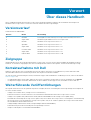 2
2
-
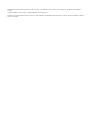 3
3
-
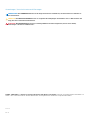 4
4
-
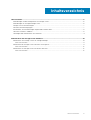 5
5
-
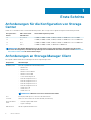 6
6
-
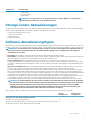 7
7
-
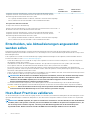 8
8
-
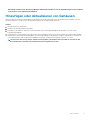 9
9
-
 10
10
-
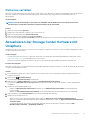 11
11
-
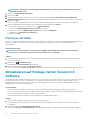 12
12
-
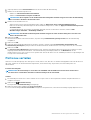 13
13
Verwandte Artikel
-
Dell Storage SC7020 Bedienungsanleitung
-
Dell Compellent FS8600 Benutzerhandbuch
-
Dell Storage SC5020F Benutzerhandbuch
-
Dell Storage SC7020 Bedienungsanleitung
-
Dell Storage SC7020 Bedienungsanleitung
-
Dell Storage SC5020F Administrator Guide
-
Dell Storage SC5020F Benutzerhandbuch
-
Dell Storage SC5020F Administrator Guide
-
Dell Storage SC5020F Benutzerhandbuch
-
Dell Storage SC7020 Bedienungsanleitung